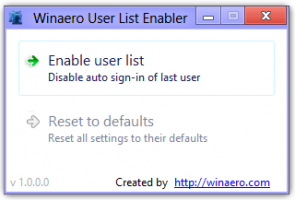Hoe u automatisch rangschikken en volledige rij selecteren in Verkenner uitschakelt en een kleine afstand in het bestandsvenster krijgt
In versies van Windows na XP zijn er enkele wijzigingen aangebracht in Explorer die heel anders zijn dan het gedrag in XP. Een daarvan is volledige rijselectie in de detailweergave. De andere wijziging is dat items in het rechterdeelvenster verder verticaal uit elkaar staan dan in Windows XP. Laten we eens kijken hoe u beide wijzigingen ongedaan kunt maken als dat nodig is.
Advertentie
Hier ziet u hoe Explorer eruitziet met volledige rijselectie en grotere afstanden in de detailweergave: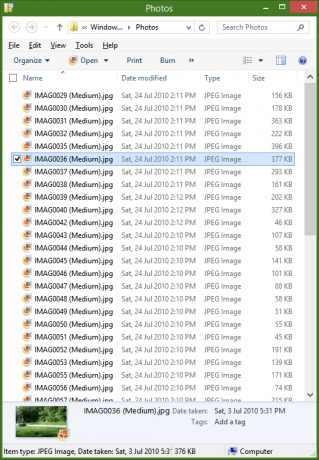 Om volledige rijselectie uit te schakelen en een kleinere afstand te gebruiken, moeten we Explorer dwingen om het oudere ListView-besturingselement te gebruiken in plaats van het nieuwere ItemsView dat het gebruikt. Om dit te doen:
Om volledige rijselectie uit te schakelen en een kleinere afstand te gebruiken, moeten we Explorer dwingen om het oudere ListView-besturingselement te gebruiken in plaats van het nieuwere ItemsView dat het gebruikt. Om dit te doen:
- Configuratiescherm openen (zie hoe) en vervolgens Mapopties.
- Ga naar het tabblad Weergave van Mapopties en klik op Mappen opnieuw instellen. Klik op Ja om te bevestigen.
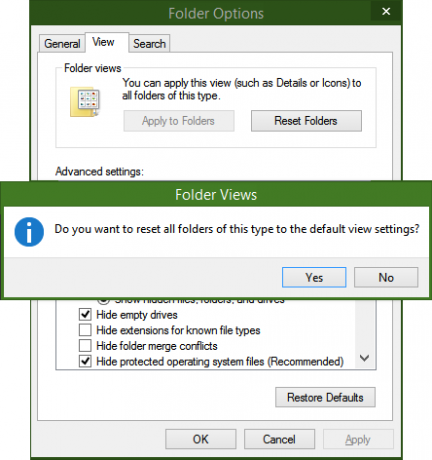
- Download en installeer Mapopties X van deze pagina. Voer het installatieprogramma FolderOptionXSetup.exe uit vanuit het ZIP-bestand.
- Start Mapopties X. Vink de optie "Volledige rijselectie uitschakelen" aan. Hiermee wordt ook automatisch het opnieuw ordenen van pictogrammen ingeschakeld, aangezien de twee opties aan elkaar zijn gekoppeld.
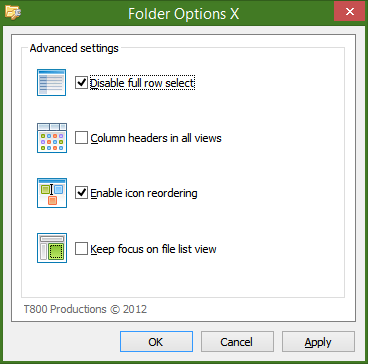
- Klik OK. Open nu de map opnieuw en schakel over naar de detailweergave. Selectie van volledige rijen wordt uitgeschakeld, zoals weergegeven in de onderstaande schermafbeelding:
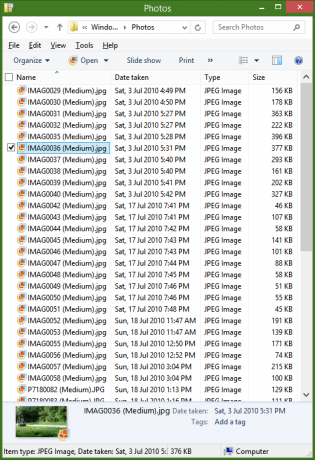
- Merk op hoe de items dichter bij elkaar zijn geplaatst, zodat meer items in hetzelfde venster passen dan eerder.
- Maakt u zich geen zorgen als u de selectie van volledige rijen nog steeds niet uitschakelt. Register-editor openen (zie hoe).
- Ga naar de volgende registersleutel:
HKEY_CURRENT_USER\Software\Microsoft\Windows\CurrentVersion\Explorer\Advanced
Tip: dat kan toegang tot elke gewenste registersleutel met één klik.
- Klik met de rechtermuisknop in het rechterdeelvenster en maak een nieuwe DWORD-waarde met de naam Volledige rij selecteren. Houd de waarde op 0. Als de waarde Volledige rij selecteren bestaat al en de waarde is 1, verander deze in 0.
- Open nu de map opnieuw. Er moet een volledige rijselectie zijn uitgeschakeld en er moet ook een smallere tussenruimte zijn.
Dat is het. Mapopties X kan ook andere handige aanpassingen doen, zoals het inschakelen van kolomkoppen in alle weergaven van Verkenner, niet alleen in de weergave Details.